
프랑스 상그리아는 일종의 상그리아입니다. 단락의 첫 줄은 페이지 여백에 고정되고 나머지는 약간 왼쪽으로 이동합니다.. 텍스트에서 이러한 유형의 들여 쓰기를 사용하는 것은 그리 일반적이지 않지만 예, 그것은 열거를 만들고 학술 작품의 참고 문헌을 작성하는 데 사용됩니다. APA 표준에서. 이 게시물에서는 Word에 프랑스어 들여 쓰기를 넣는 방법을 알려 드리겠습니다.. 구성하는 방법은 컴퓨터의 운영 체제에 따라 조금씩 다르므로 단계별로 수행하는 방법을 설명합니다.
문서를 열고 테스트 할 단락 붙여 넣기
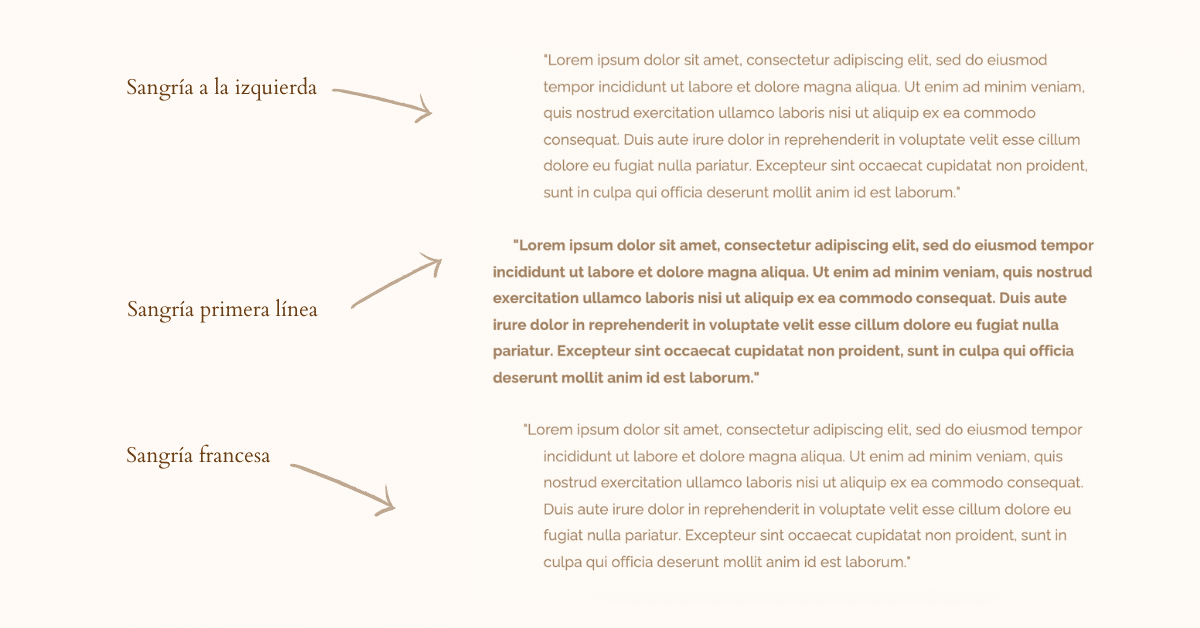
테스트 해보자. Word로 이동하여 텍스트 단락 붙여 넣기. 다음으로 전체 단락을 선택해야합니다. 아래에서 수행 할 단계는 운영 체제가 Windows인지 Mac인지 그리고 Word Online에서 작업하는지 데스크톱 버전에서 작업하는지에 따라 다릅니다.
Mac에 프랑스어 상그리아를 넣는 방법
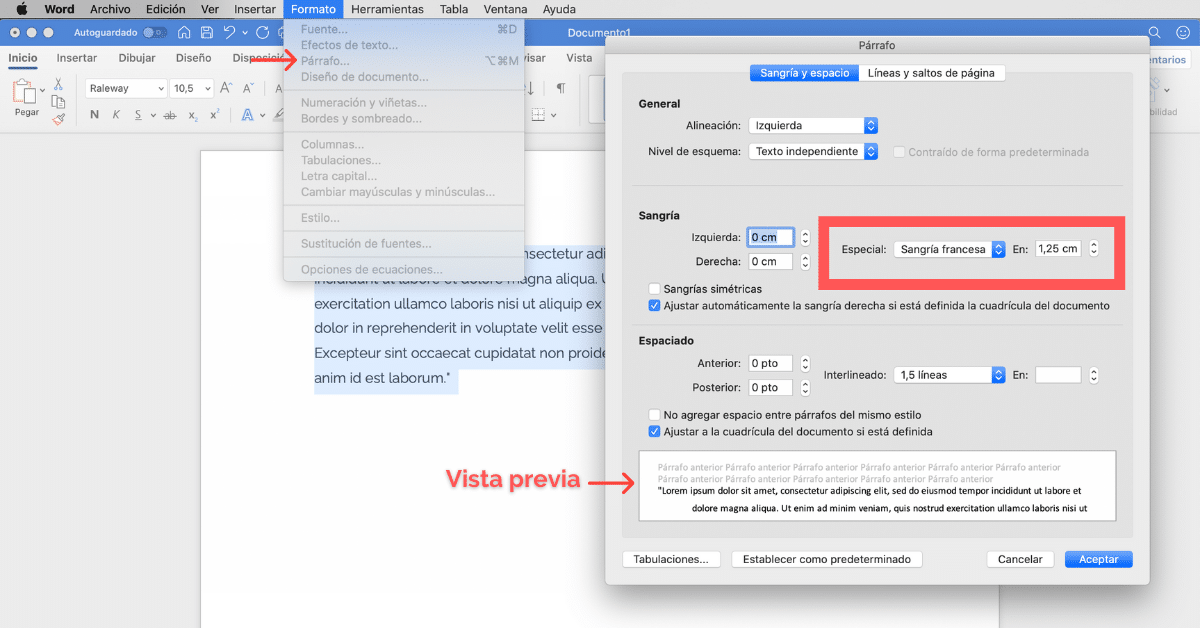
단락을 선택한 상태에서 상단 표시 줄로 이동하여 "형식"탭을 클릭합니다.. 드롭 다운 메뉴에서 "절".
창이 자동으로 열립니다. "들여 쓰기"섹션에서 "특수"를 검색하고 "프랑스어 들여 쓰기"옵션을 선택하십시오.. 들여 쓰기 된 단락의 거리 마진과 관련하여 구성한 값을 변경하면 수정할 수 있습니다. "의 위에:". 아래 화면에서 변경 사항을 미리 볼 수 있습니다. 결과에 만족하면 "수락하다".
Windows에서 프랑스어 들여 쓰기를 넣는 방법
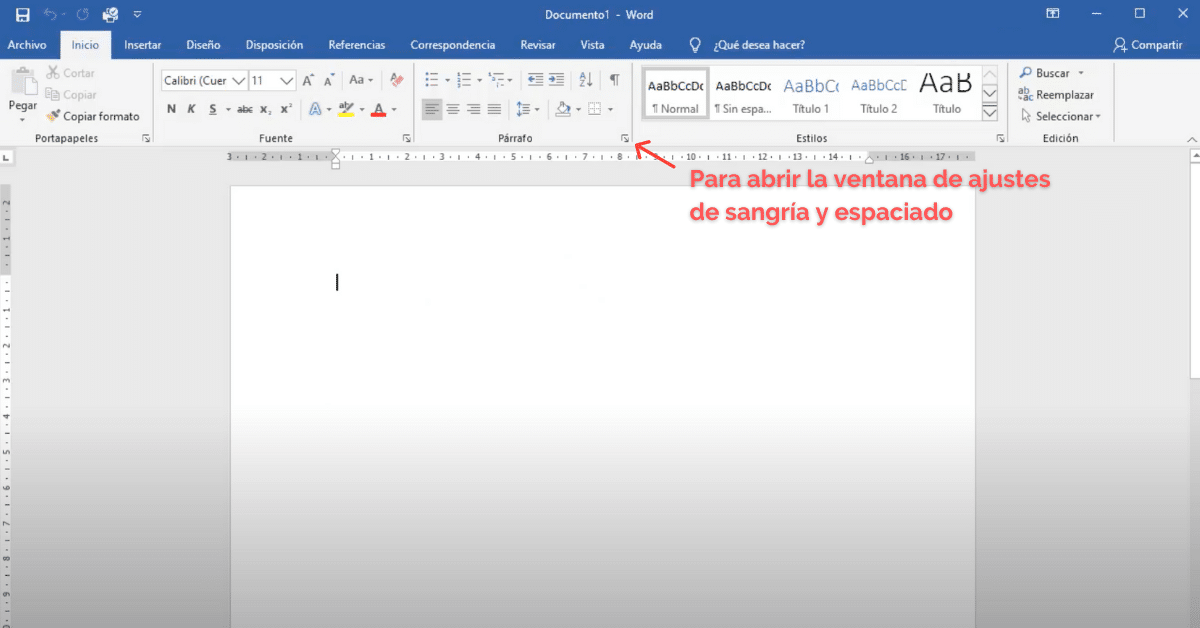
원하는 단락을 선택했는지 확인하십시오. 그때, 상단 메뉴의 "시작"탭으로 이동하여 "단락"섹션을 찾습니다.. e를 클릭합니다.위 이미지에 표시된 기호 들여 쓰기 및 간격 옵션이있는 창이 바로 열립니다.
창문에서 "sangria"섹션을 찾고 "special"에서 "french sangria"를 선택합니다.. 바로 옆에있는 "in :"에서 들여 쓰기의 깊이를 조정할 수 있습니다. 창 하단에 나타나는 상자를 보면 미리보기입니다. 결과에 만족하면 "수락"을 클릭합니다.
웹 버전의 Word에서 프랑스어 들여 쓰기를 설정하는 방법

Word의 웹 버전에 프랑스어 들여 쓰기를 적용하는 것은 Windows 용 데스크톱 버전에서 수행되는 방법과 매우 유사하며 매우 간단합니다. 단락을 선택하면 탭 "홈"으로 이동 그리고 섹션에서 "절" 당신은 클릭해야합니다 위 이미지에 표시된 기호. 창이 열립니다. 에서 "상그리아"섹션에서 "특별"로 이동하여 "프랑스 상그리아"를 선택해야합니다.. 아래의 "in :"에서 들여 쓰기의 깊이를 지정할 수 있습니다.
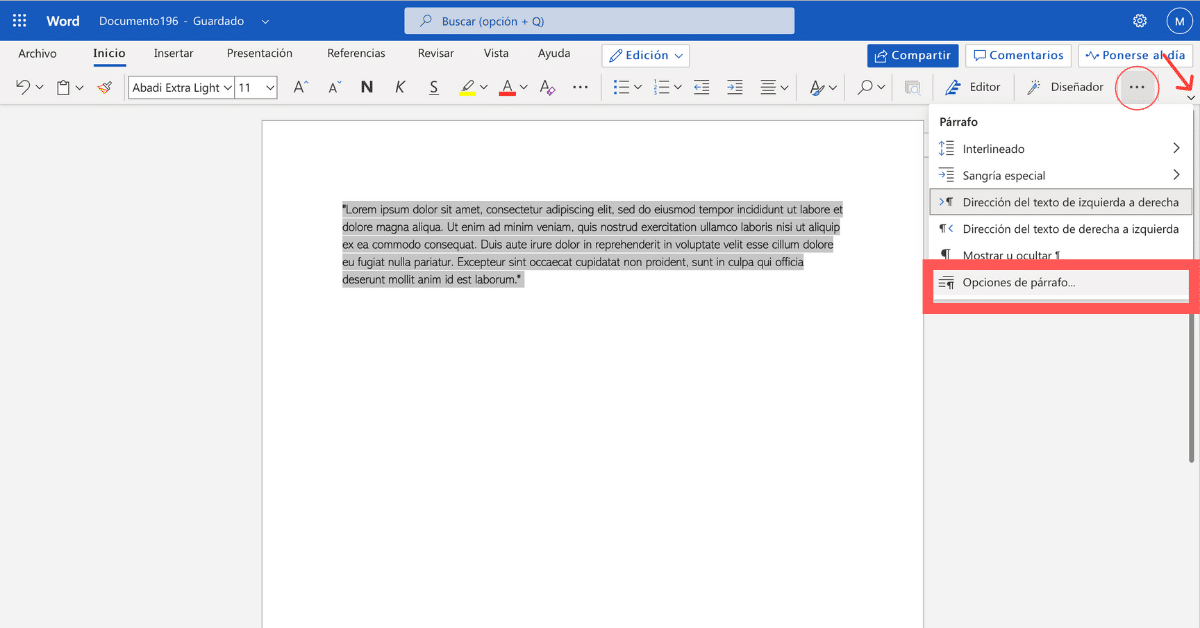
마지막으로, 아마도 최상위 메뉴가 최소화 됨 (때로는 기본적으로 이와 같이 나타납니다). 이 경우 두 가지 옵션이 있습니다.
- 너 메뉴 최대화 하고있는 화살표로 표시된 기호를 클릭하십시오 위 이미지에서.
- 또한 3 개의 점을 클릭 할 수 있습니다. (스크린 샷을 보면 둘러싸여 있습니다). 드롭 다운 메뉴가 열리면 클릭해야합니다. "단락 옵션" 들여 쓰기 및 간격 옵션이있는 창이 나타납니다.